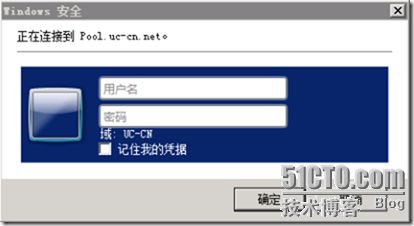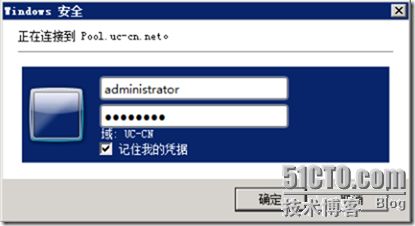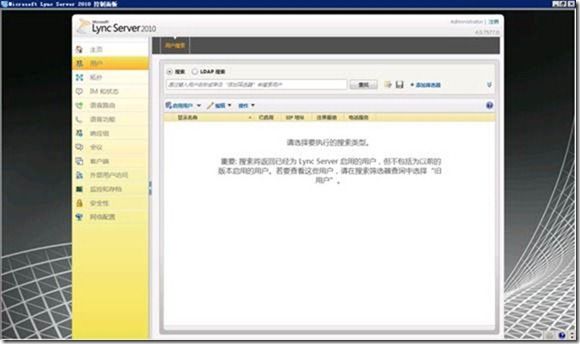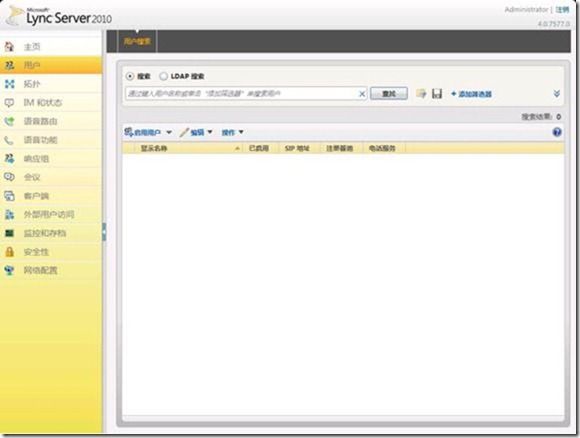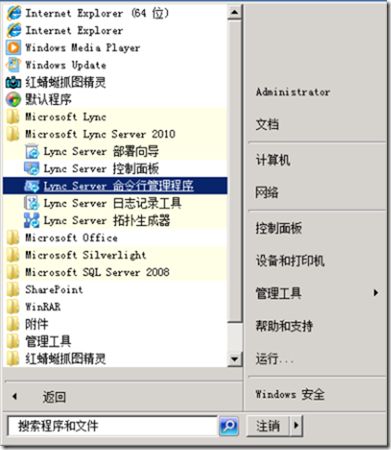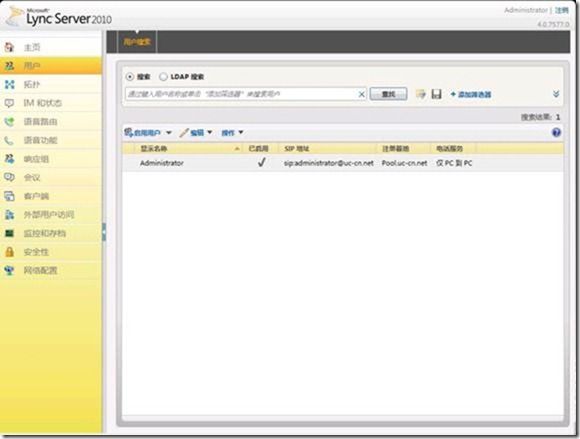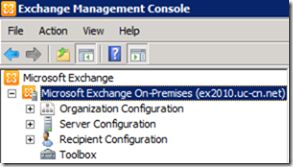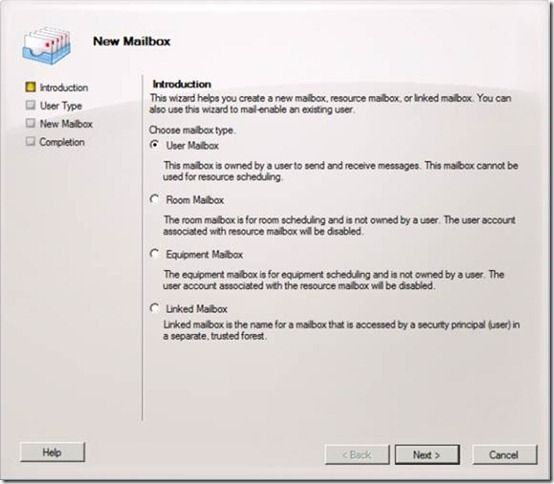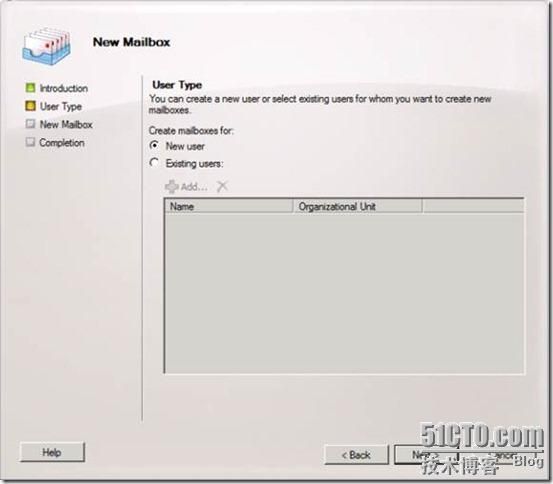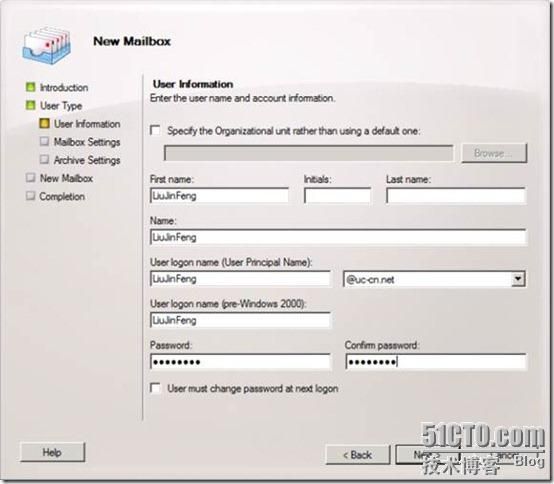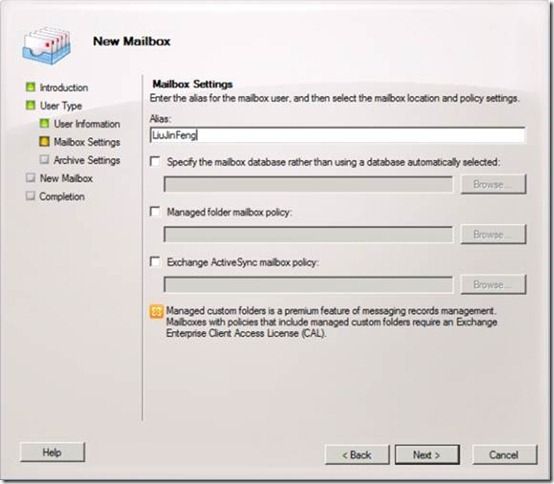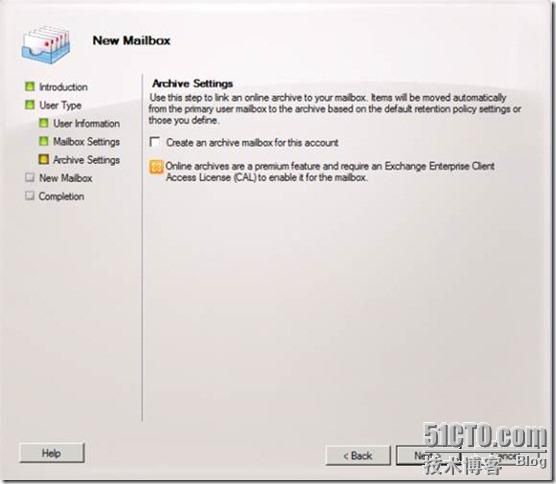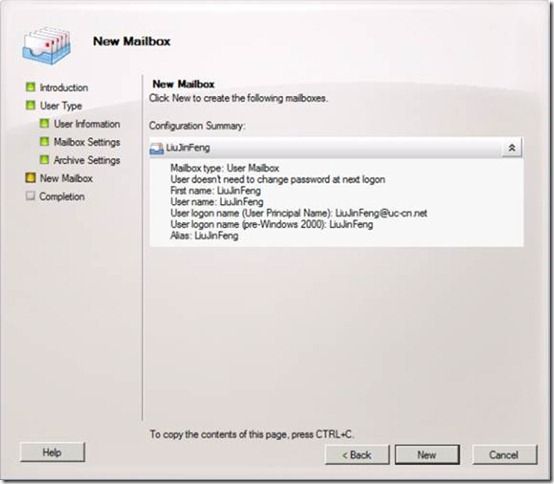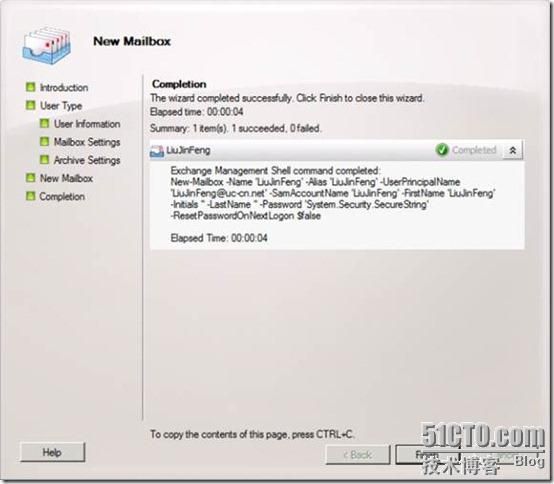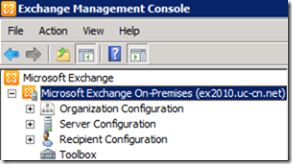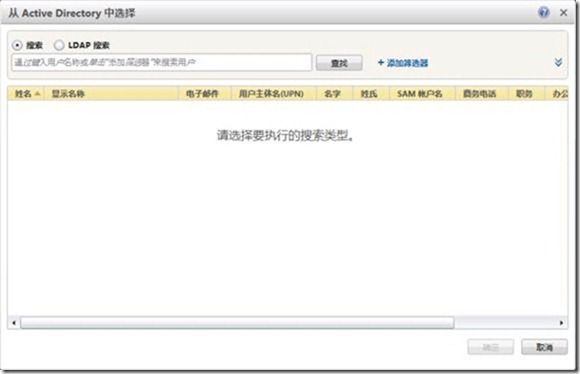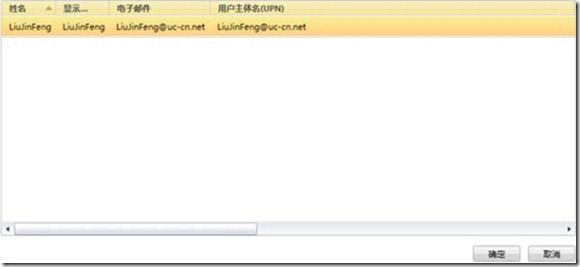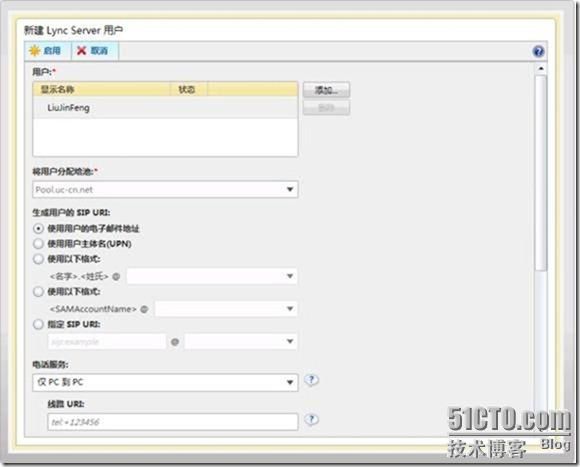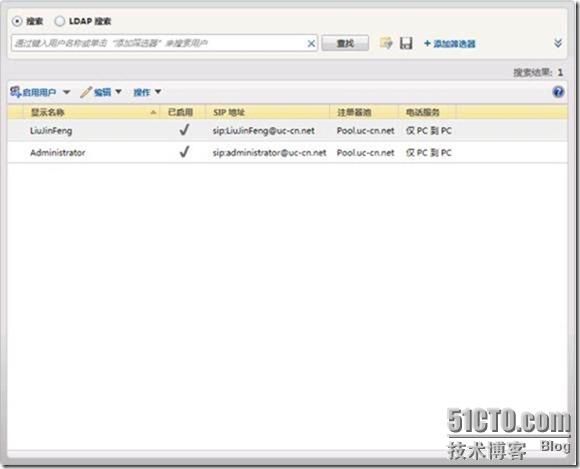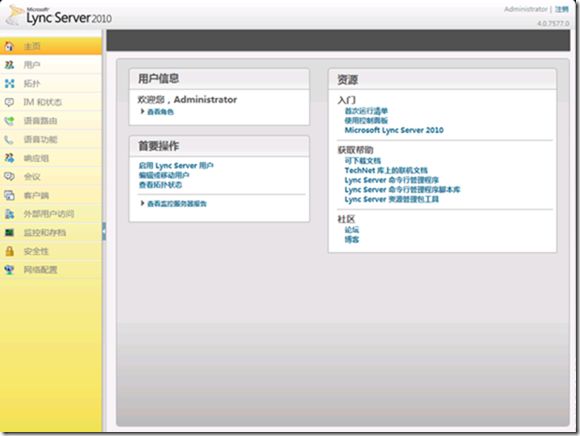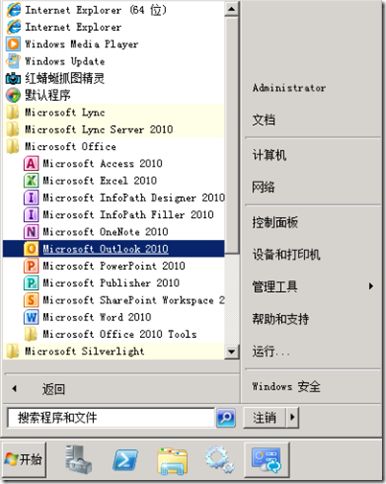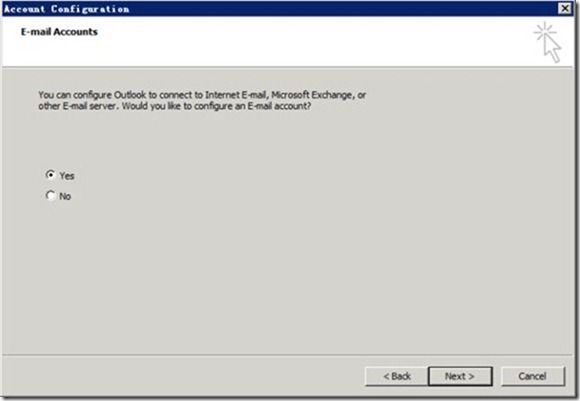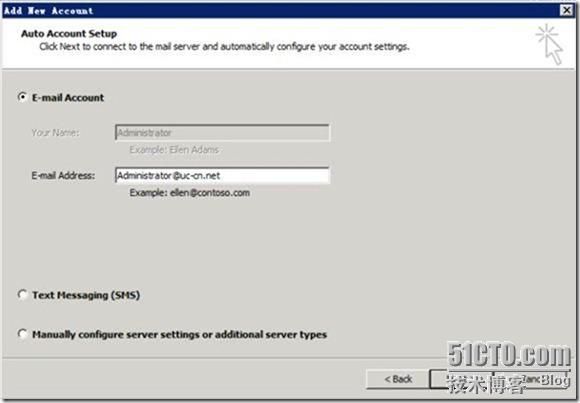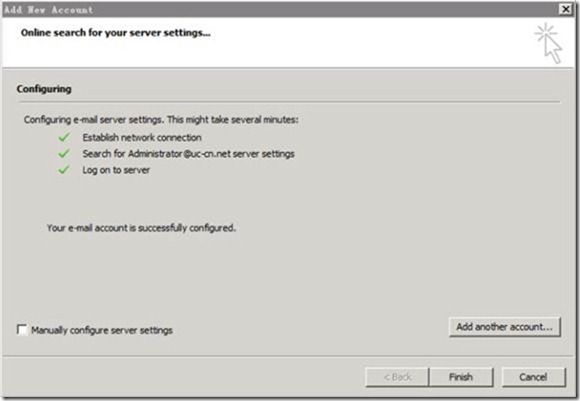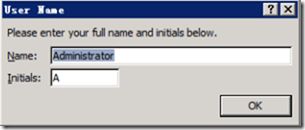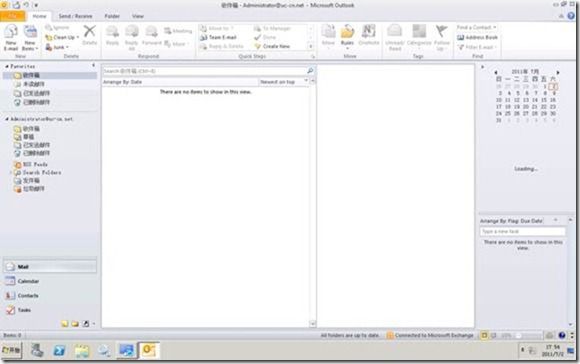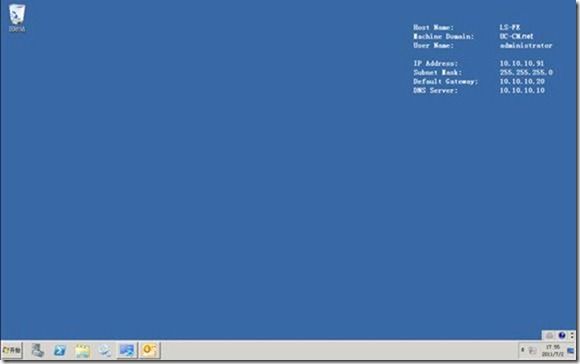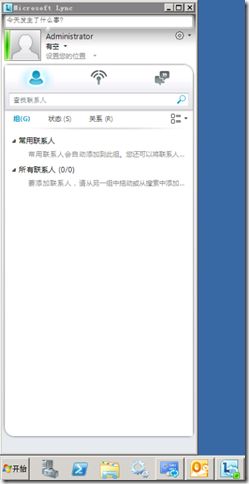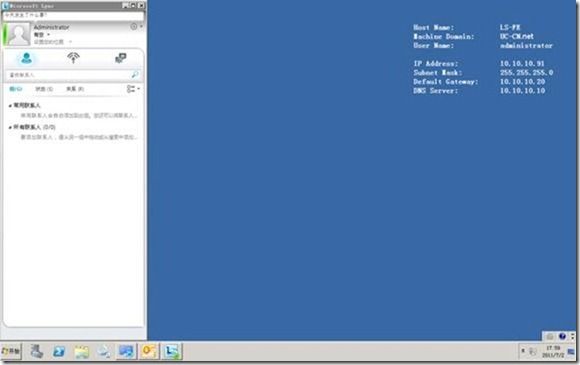1. 安装本地配置存储
1) 在安装介质上浏览到 \setup\amd64\Setup.exe,然后单击“确定”。
2) 如果提示您安装 Microsoft Visual C++ 2008 可发行软件包,请单击“是”。
3) 在“Lync Server 2010 安装位置”页上,单击“确定”。
4) 在“最终用户许可协议”页上,阅读许可条款,选择“我接受许可协议中的条款”,然后单击“确定”。必须完成此步骤,才能继续安装。
5) 在“部署向导”页上,单击“安装或更新 Lync Server 系统”。
6) 在“Lync Server 2010”页上,在“步骤 1: 安装本地配置存储”旁边,单击“运行”。
7) 在“本地服务器配置”页上,确保选择“自动从中央管理存储检索配置”选项,然后单击“下一步”。
8) 完成本地服务器配置安装后,单击“完成”。
2. 安装前端服务器
1) 如果未运行 Lync Server 部署向导,在要设置的前端服务器中启动它。
2) 在部署向导中,验证“步骤 1: 安装本地配置存储”是否具有绿色复选标记,此标记表示该步骤已完成。如果未完成,则在前端服务器上安装本地配置存储。有关详细信息,请参阅安装本地配置存储。
3) 要为前端服务器安装 Lync Server 2010 组件,请单击“步骤 2: 安装或删除 Lync Server 组件”旁边的“运行”。
4) 在“安装 Lync Server 组件”页上,单击“下一步”根据发布的拓扑中的定义安装组件。
5) “执行命令”页显示安装过程中的命令和安装信息摘要。完成后,可以使用列表选择要查看的日志,然后单击“查看日志”。
6) Lync Server 组件安装完成后,单击“完成”。
注意:
如果提示重新启动计算机(如果计算机中未安装 Windows Media Format Runtime,则可能需要重新启动计算机),请执行此操作。如果计算机已备份并且正在运行,则从步骤 3 开始重复此过程(在部署向导中再次运行步骤 2)。
3. 委派安装权限 4. 为前端服务器配置证书
1) 在 Lync Server 部署向导中,单击“步骤 3: 请求、安装或分配证书”旁边的“运行”。
2) 在“证书向导”页上,单击“请求”。
3) 在“证书请求”页上,单击“下一步”。
4) 在“延迟的请求或即时请求”页上,可通过单击“下一步”接受默认的“立即将请求发送给联机证书颁发机构”选项。如果选择此选项,具有自动联机注册的内部 CA 必须可用。如果选择了延迟请求的选项,系统将提示您输入用于保存证书请求文件的名称和位置。证书请求必须由组织内部的 CA 或公共 CA 提出和处理,然后您需要导入证书响应并将其分配给适当的证书角色。
5) 在“选择证书颁发机构(CA)”页上,选择“从在您的环境中检测到的列表中选择一个 CA”选项,然后从列表中选择一个已知(已在 Active Directory 域服务 (AD DS) 中注册)的 CA。或者,选择“指定其他证书颁发机构”选项,在框中输入其他 CA 的名称,然后单击“下一步”。
6) 在“证书颁发机构帐户”页上,将提示您提供凭据,以在 CA 中请求证书和处理证书请求。您应该已经确定提前请求证书是否需要用户名和密码。CA 管理员将拥有所需的信息,并且可能需要协助您完成此步骤。如果需要提供备用凭据,请选中相应的复选框,在文本框中输入用户名和密码,然后单击“下一步”。
7) 在“指定备用证书模板”页上,要使用默认的 Web 服务器模板,请单击“下一步”。
注意:
如果组织已经创建了模板,以用作默认 Web 服务器 CA 模板的备用模板,请选中相应的复选框,然后输入备用模板的名称。您将需要 CA 管理员定义的模板名称。
8) 在“名称和安全设置”页上,指定一个“友好名称”,该名称应能标识证书和目的。如果将此处留空,则系统会自动生成一个名称。设置密钥的“位长度”,或接受默认值 2048 位。如果您确定需要将证书和私钥移动或复制到其他系统中,请选择“将证书的私钥标记为可导出”,然后单击“下一步”。
9) 在“组织信息”页上,可选择提供组织信息,然后单击“下一步”。
注意:
Lync Server 2010 对可导出的私钥具有最低要求。其中一个可导出的位置是池中的边缘服务器,在这里媒体中继身份验证服务使用证书副本,而不是对池中的每个实例都分别使用单个证书。
10) 在“地理信息”页上,可选择提供地理信息,然后单击“下一步”。
11) 在“使用者名称/使用者替代名称”页上,检查将添加的使用者替代名称,然后单击“下一步”。
12) 在“SIP 域设置页上,选择“SIP 域”,然后单击“下一步”。
13) 在“配置其他使用者替代名称”页上,添加其他任何需要的使用者替代名称,包括将来其他 SIP 域可能需要的使用者替代名称,然后单击“下一步”。
14) 在“证书请求摘要”页上,检查摘要中的信息。如果信息正确,请单击“下一步”。如果需要更正或修改设置,请单击“上一步”返回相应的页面进行更正或修改。
15) 在“执行命令”页上,单击“下一步”。
16) 在“联机证书请求状态”页上,检查返回的信息。请注意,证书已发布并安装到本地证书存储中。如果报告证书已发布且已安装,但是无效,请确保 CA 根证书已安装在服务器的受信任根 CA 存储中。有关如何检索受信任根 CA 证书的信息,请参阅 CA 文档。如果需要查看检索的证书,请单击“查看证书详细信息”。默认情况下,将选中“向 Lync Server 证书使用分配此证书”复选框。如果要手动分配证书,请清除此复选框,然后单击“完成”。
17) 如果在上一页中清除了“向 Lync Server 证书使用分配此证书”复选框,将显示“证书分配”页。单击“下一步”。
18) 在“证书存储”页上,选择已请求的证书。如果要查看证书,请单击“查看证书详细信息”,然后单击“下一步”继续。
注意:
如果“联机证书请求状态”页报告证书存在问题(例如证书无效),查看实际证书可协助解决问题。可能导致证书无效的两个具体问题为:先前提到的受信任根 CA 证书缺失,与证书相关联的私钥缺失。有关如何解决这两个问题的信息,请参阅 CA 文档。
19) 在“证书分配摘要”页上,检查显示的信息以确保此证书是应分配的证书,然后单击“下一步”。
20) 在“执行命令”页上,检查命令的输出。如果要检查分配过程或查看是否出现错误或警告,请单击“查看日志”。检查完成后,单击“完成”。
21) 在“证书向导”页上,确保证书的“状态”为“已分配”,然后单击“关闭”。
5. 启动前端服务器上的服务
1) 在 Lync Server 部署向导中的“Lync Server 2010”页上,单击“步骤 4: 启动服务”旁边的“运行”。
2) 在“启动服务”页上,单击“下一步”以启动服务器上的 Lync Server 服务。
3) 在“执行命令”页上,成功启动所有服务后,单击“完成”。
重要提示:
用于启动服务器上的服务的命令是报告实际上已启动服务的最佳方法。该命令可能无法反映服务的实际状态。建议使用紧随“启动服务”之后的步骤“服务状态(可选)”来打开 Microsoft 管理控制台 (MMC) 并确认服务已成功启动。如果未启动任何 Lync Server 服务,则可在 MMC 中右键单击该服务,然后单击“启动”。
6. 测试池部署
安装-Lync 2010
1) 使用“Active Directory 计算机和用户”将 Microsoft Lync Server 2010 部署(其中已安装 Lync Server 2010 控制面板)的管理员角色的 Active Directory 用户对象添加到 CSAdministrator 组。
重要提示:
如果未将相应的用户和组添加到 CsAdministors 组,则在打开 Lync Server 控制面板时会收到错误消息,指出“未授权:由于基于角色的访问控制 (RBAC) 授权失败,访问被拒绝”。
2) 如果用户对象当前已登录,则注销后重新登录,以注册新的组分配。
注意:
用户帐户不能是运行 Lync Server 2010 的任何服务器的本地管理员。
3) 使用管理帐户登录到已安装 Lync Server 控制面板的计算机。
4) 启动 Lync Server 控制面板,然后提供凭据(如果出现提示)。Lync Server 控制面板将显示部署信息。
5) 在左侧导航栏中,单击“拓扑”,然后确认服务状态显示带有绿色箭头的计算机,并且每个已部署且恢复联机的 Lync Server 服务器角色旁边都有一个代表复制状态的绿色复选标记。
6) 在左侧导航栏中,单击“用户”,然后单击“启用用户”。
7) 在“新建 Lync Server 用户”页上,单击“添加”。
新建-邮箱用户:
新建 Lync Server 用户:
8) 要为希望查找的对象定义搜索参数,可以在“从 Active Directory 中选择”页上选择“搜索”,然后选择单击“添加筛选器”。还可以选择“LDAP 搜索”,然后输入 LDAP 表达式以筛选或限制将返回的对象。确定“搜索”选项后,单击“查找”。
9) 在搜索结果窗格中,选择该搜索会话的所有对象,然后单击“确定”。
10) 在“新建 Lync Server 用户”页上,选择的对象将显示在“用户”中。在“将用户分配给池”列表中,选择应驻留对象的服务器。
以下是用于配置对象的一些选项。
生成用户的 SIP URI
电话
线路 URI
会议策略
客户端版本策略
PIN 策略
外部访问策略
存档策略
位置策略
客户端策略
要测试基本功能,请选择适用于“生成用户的 SIP URI”设置的选项(配置中的其他选项将使用默认设置),然后单击“启用”。
11) 此时将显示摘要页面,其中“已启用”列将显示复选标记,指示对象现已可供使用。“SIP 地址”列将显示用户登录配置所需的地址。
12) 使一个用户登录到加入域的计算机,另一个用户登录到域中的另一台计算机。
13) 在这两台客户端计算机上均安装 Microsoft Lync 2010,然后验证两名用户是否都能登录到 Lync Server 2010,并互相发送即时消息。
第一次登录邮箱:
第一次登录Lync:
第n次登录:
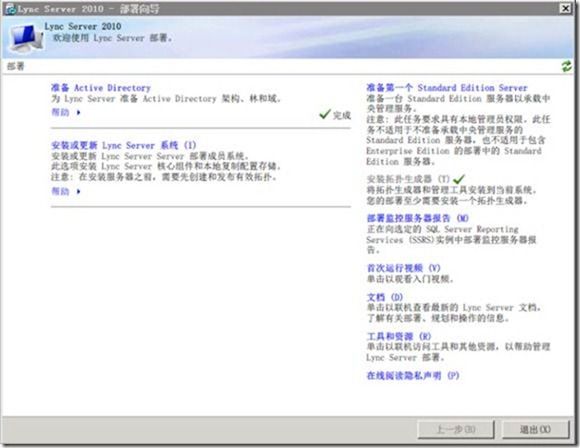


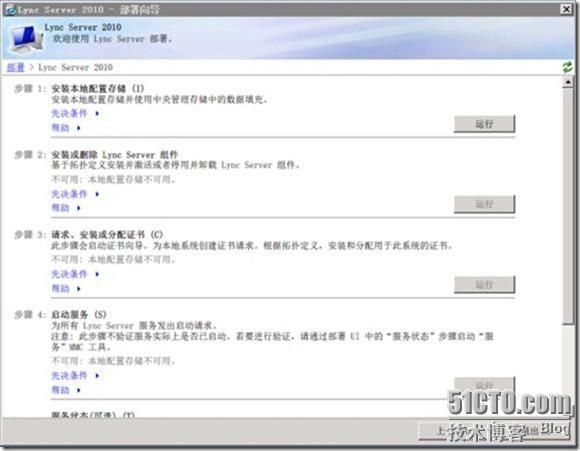
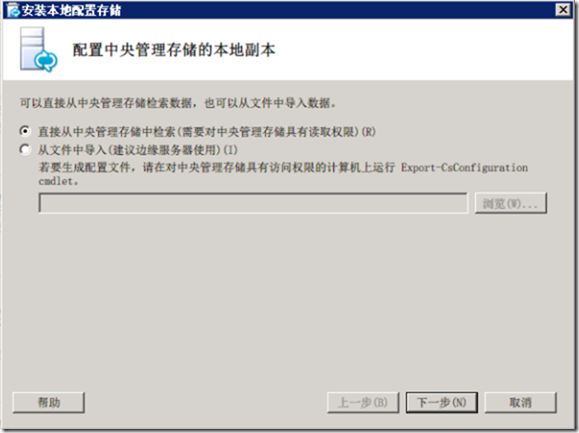
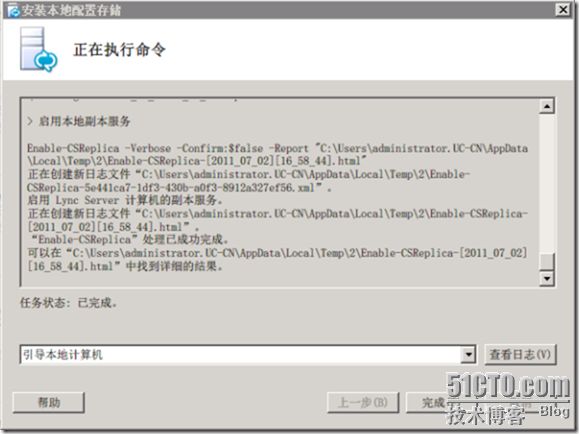
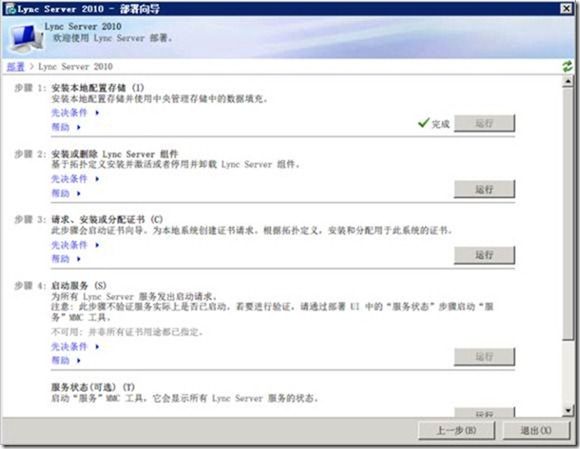
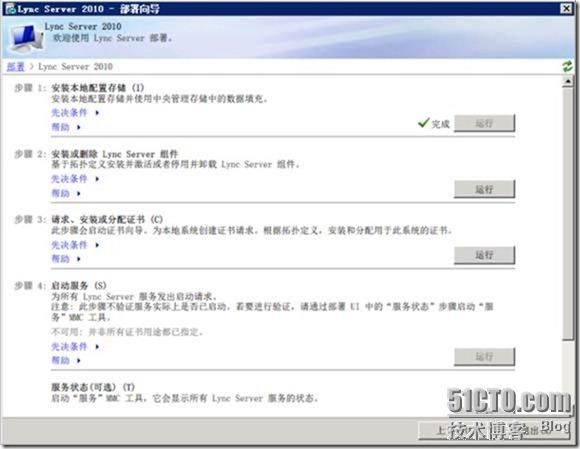
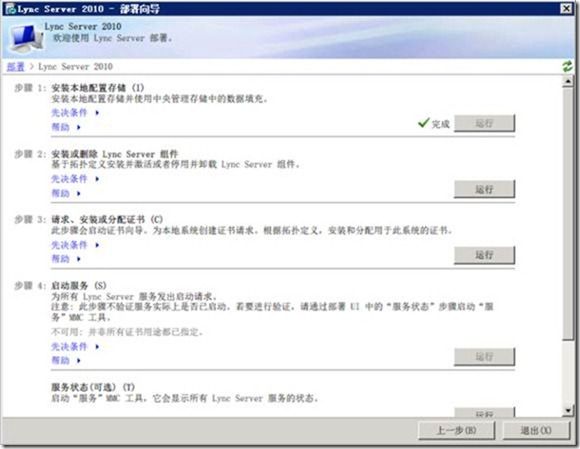
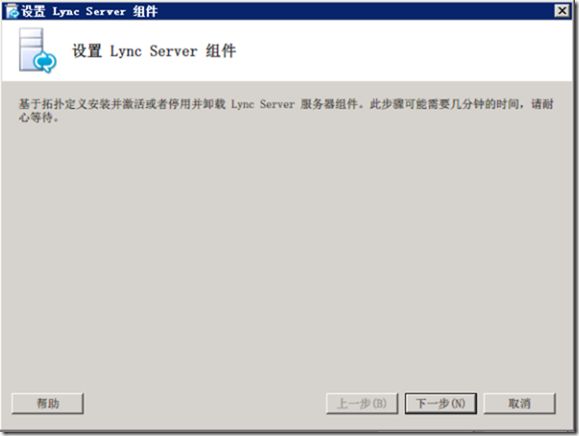

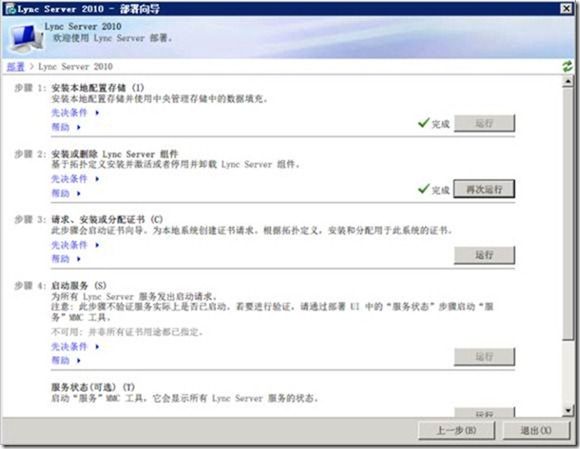
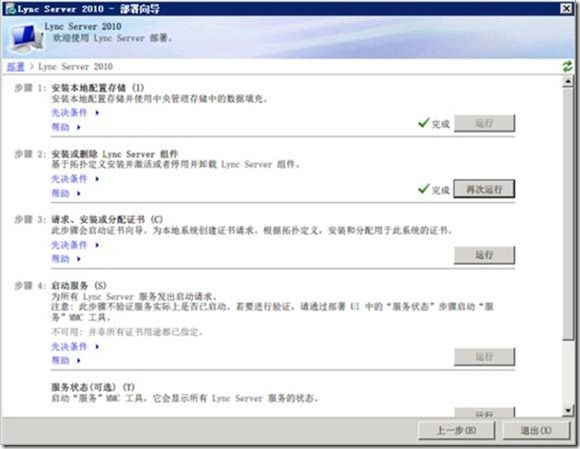
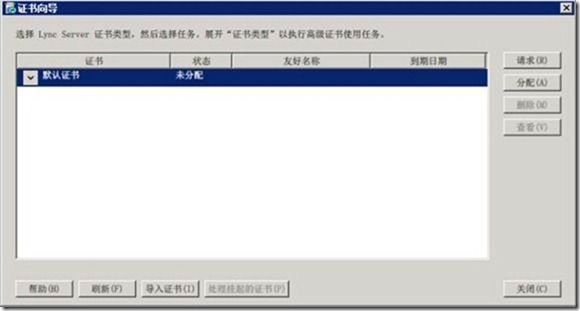

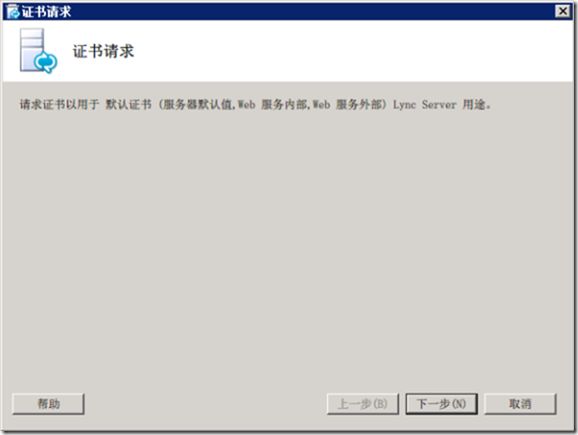
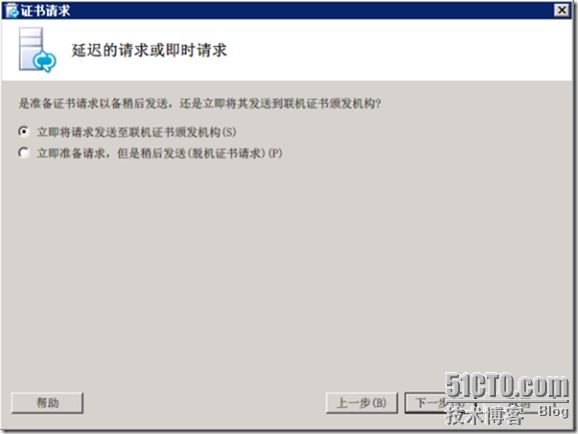
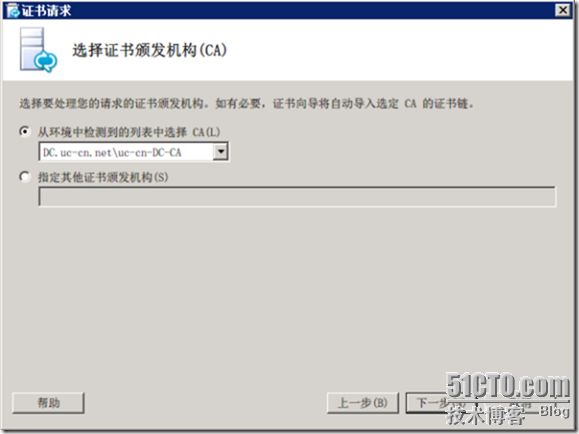
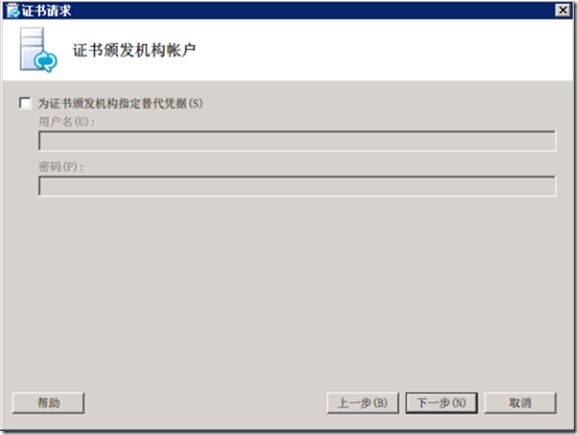


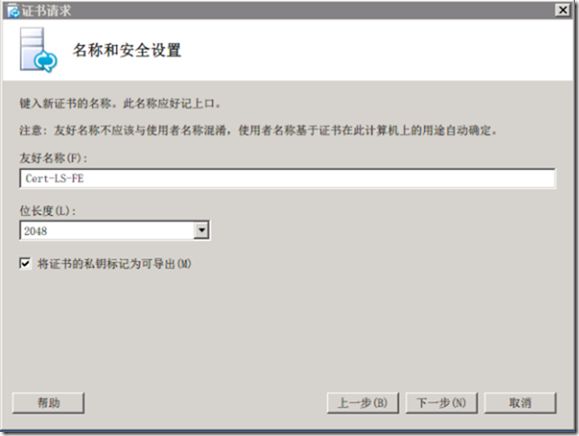
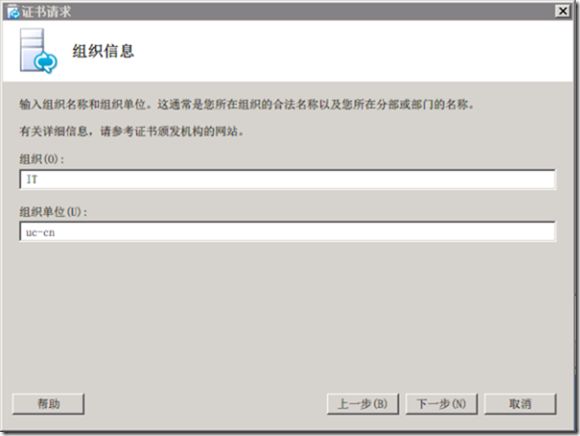
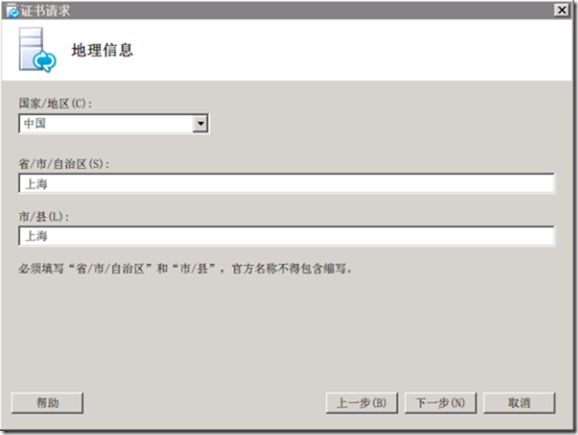


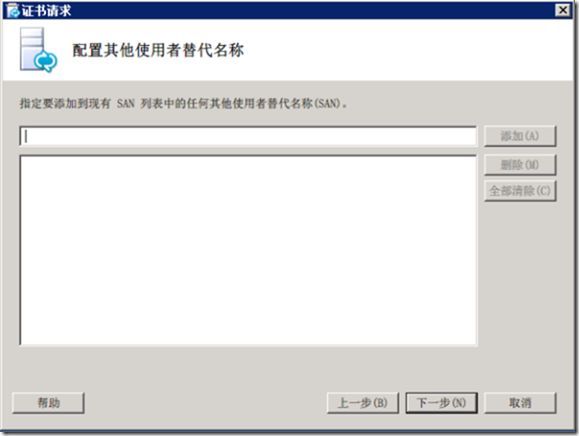
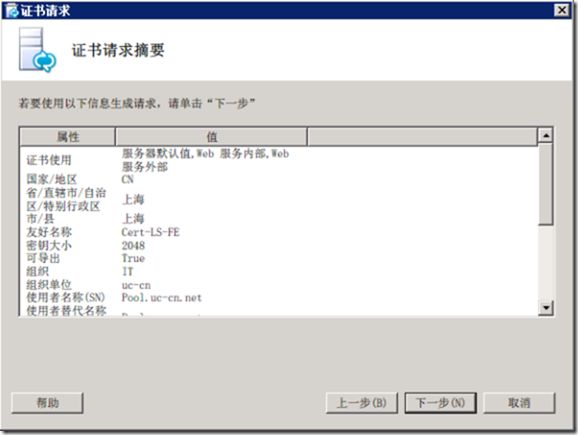
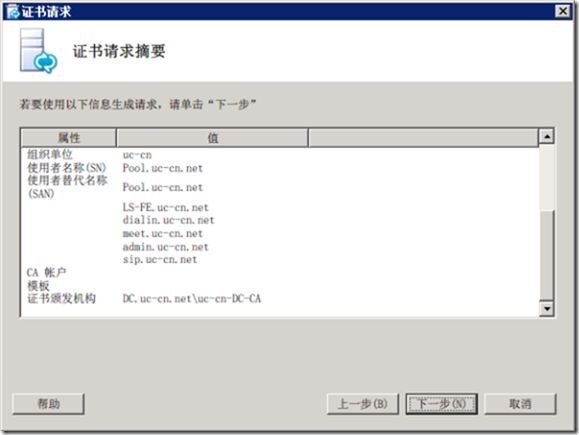

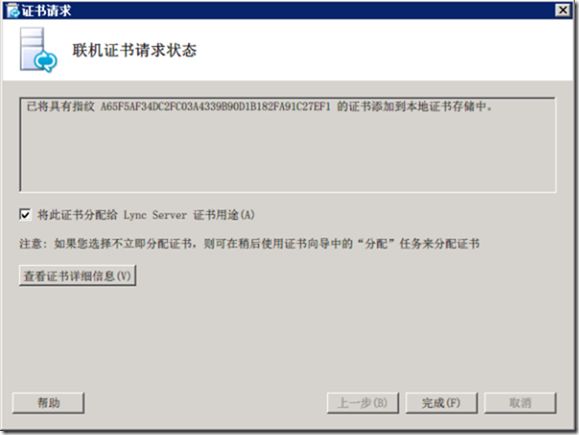
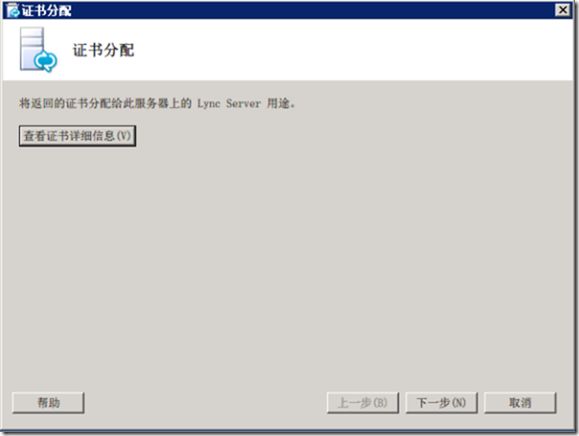

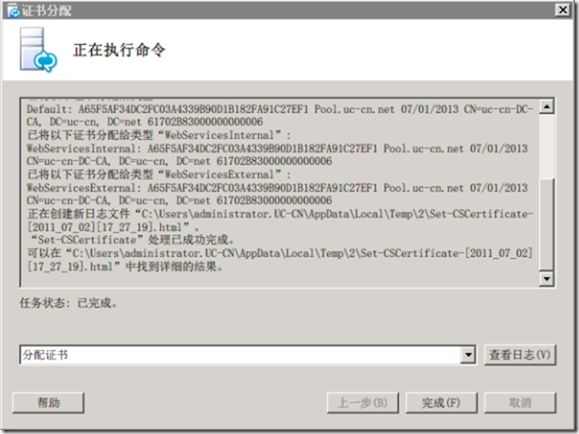

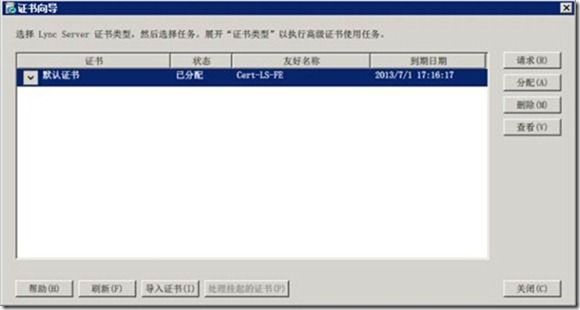
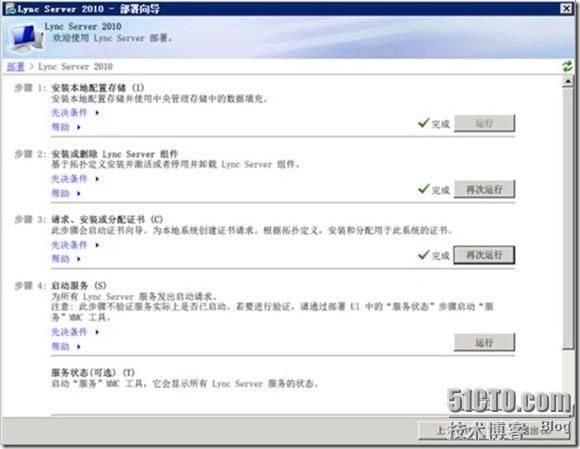

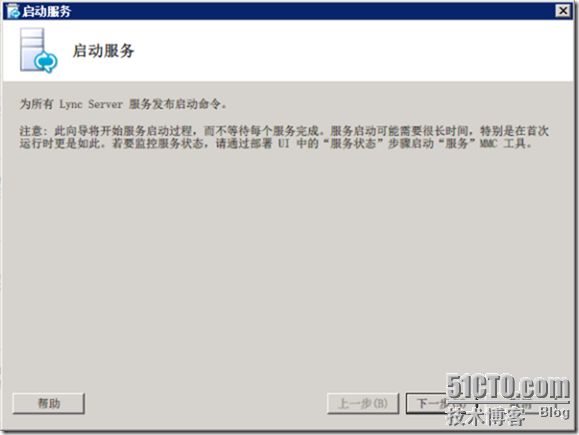
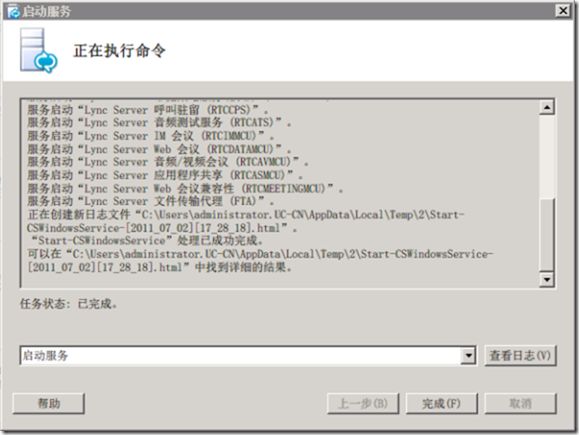
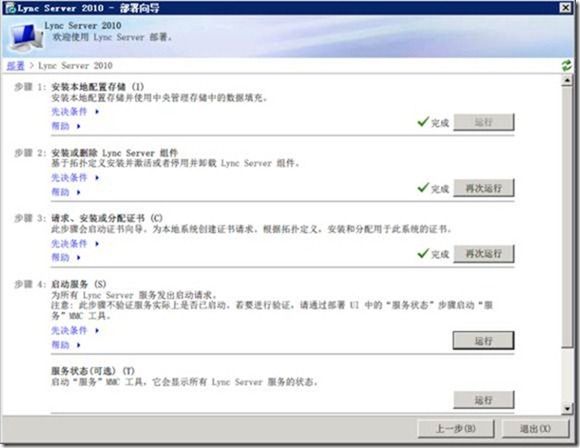
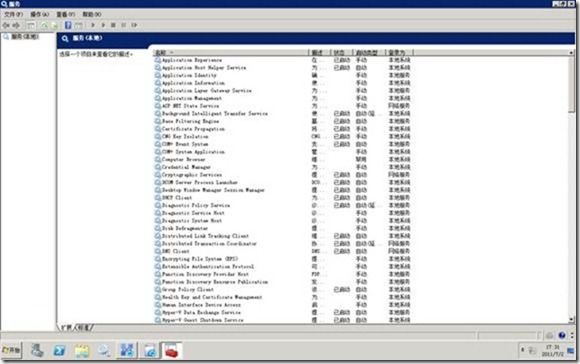

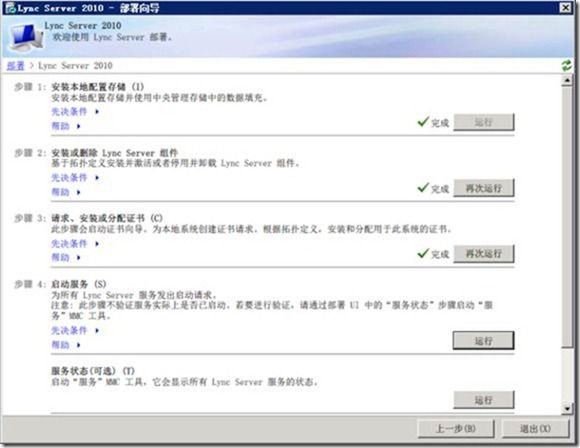
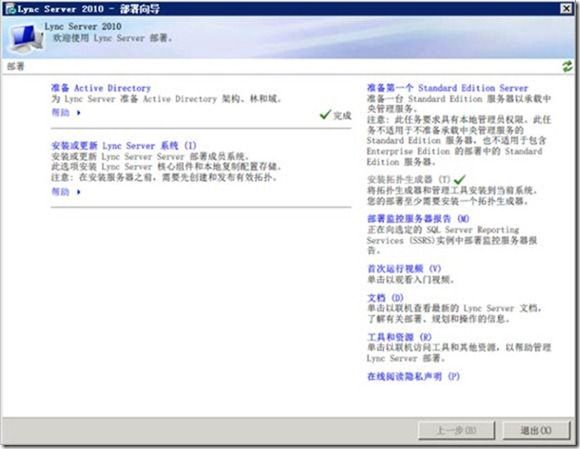
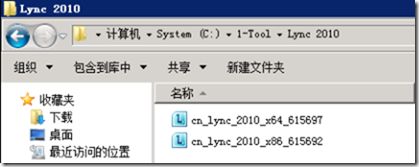
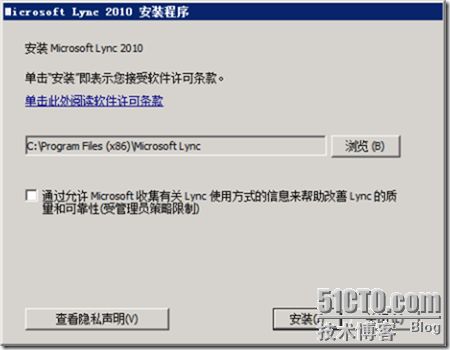
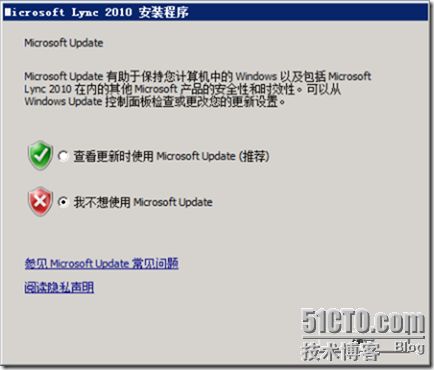
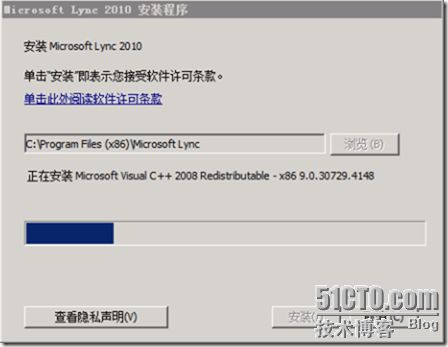
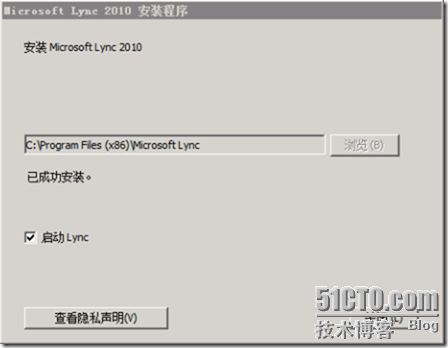
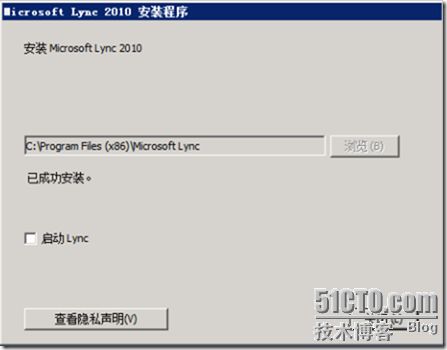

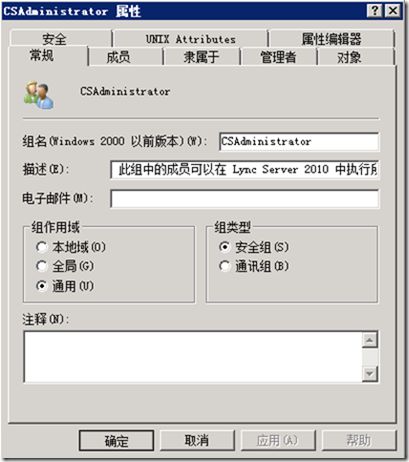
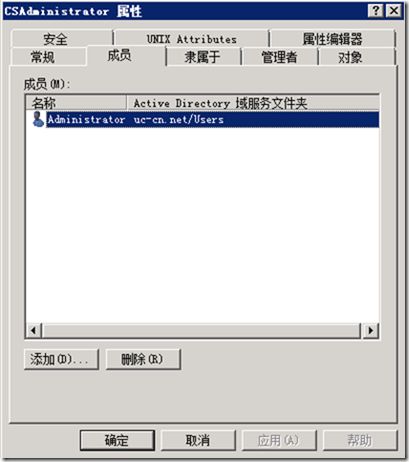
![clip_p_w_picpath069[1] 《统一沟通-微软-实战》-6-部署-1-前端服务器-4-设置前端服务器和前端池_第55张图片](http://img.e-com-net.com/image/info3/27febd9888584750ada3975d8eef32ed.jpg)